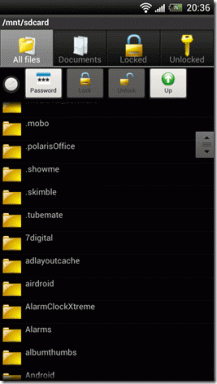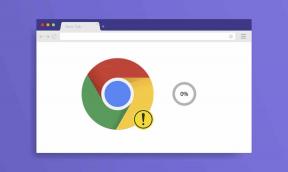Comment changer le client de messagerie par défaut dans Firefox et Internet Explorer
Divers / / February 11, 2022
Je parie que chacun d'entre nous a cliqué sur un lien hypertexte en naviguant sur le Web. Si vous pensez que ces hyperliens sont uniquement destinés à vous rediriger vers une autre page Web, vous vous trompez complètement. Prenons un exemple pour faciliter la compréhension. Cliquez ici! Qu'est-ce que tu viens de remarquer? Votre client de messagerie par défaut vient d'apparaître et vous étiez sur le point de composer un courrier à un destinataire sous l'alias de messagerie [courriel protégé]
Ces liens sont appelés mailto: hyperliens et ouvrent automatiquement la fenêtre de rédaction de votre client de messagerie par défaut. Si vous souhaitez modifier le client par défaut pour Firefox ou pour Internet Explorer, cet article vous montrera comment vous pouvez le faire. Il est en fait préférable d'avoir votre service de messagerie préféré comme client de messagerie par défaut pour meilleure productivité des e-mails.
Dans un autre article, nous parlerons d'un outil qui peut le faire facilement pour vous.
Pour les utilisateurs de Firefox
Voici comment vous pouvez changer le client de messagerie par défaut dans Firefox vers Gmail ou le service de messagerie de votre choix.
Étape 1: Cliquer sur Choix dans le menu déroulant sous le gros bouton orange de Firefox (c'est dans la version 4 et ultérieure. Dans les versions précédentes de Firefox, c'est sous Outils au sommet) .
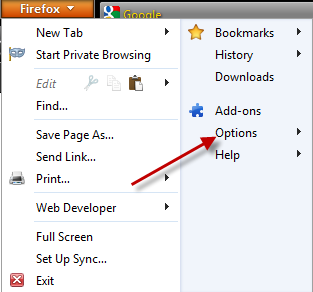
Étape 2: Aller vers Onglet Candidatures et sélectionnez votre client de messagerie approprié pour le mailto : type de contenu. Gmail et Yahoo Mail sont disponibles dans la liste par défaut et ouvriront les fenêtres de composition pour le client connecté.

Étape 3: Si vous utilisez un autre client de bureau tel que Windows Live Mail ou Thunderbird comme application de messagerie par défaut, vous devez fournir le fichier .exe (fichier exécutable du client de messagerie) sous le Utiliser Autre… option.
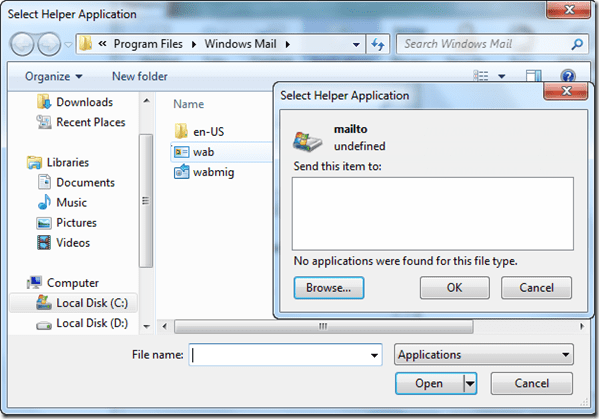
Pour les utilisateurs d'Internet Explorer
Changer le client de messagerie par défaut pour un utilisateur IE est un peu compliqué par rapport aux utilisateurs de Firefox.
Étape 1: Ouvert Internet Explorer, clique le Outils menu et sélectionnez options Internet.

Étape 2: Aller vers Onglet Programmes et appuyez sur Définir le programme sous la section Programme Internet.
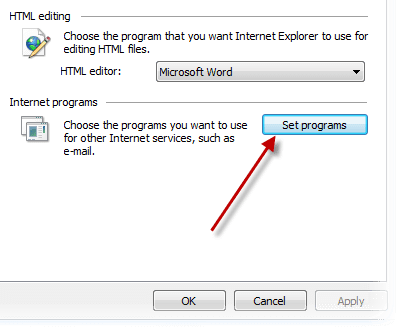
Étape 3: Dans les fenêtres des programmes par défaut, sélectionnez Définissez l'accès au programme et les paramètres par défaut de l'ordinateur.
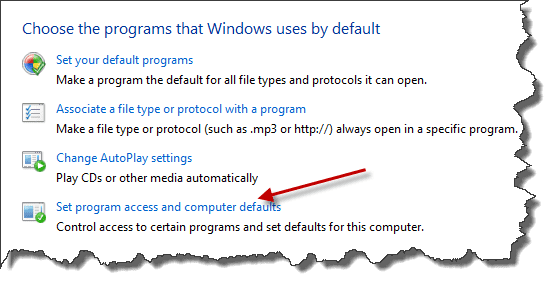
Étape 4: Sélectionnez maintenant les paramètres personnalisés et sélectionnez votre programme de messagerie par défaut dans la liste des applications disponibles, puis cliquez sur OK.
Noter: Dans Internet Explorer, vous ne pouvez pas choisir Gmail ou Yahoo Mail comme client de messagerie par défaut en utilisant ces options. Nous en reparlerons dans un autre post.

Tout est fait! La prochaine fois que vous cliquerez sur n'importe quel mailto : lien sur Firefox ou Internet Explorer, il ouvrira votre application de messagerie par défaut nouvellement spécifiée.
Dernière mise à jour le 02 février 2022
L'article ci-dessus peut contenir des liens d'affiliation qui aident à soutenir Guiding Tech. Cependant, cela n'affecte pas notre intégrité éditoriale. Le contenu reste impartial et authentique.